eSIM tuhaf bir teknolojik harikadır. SIM'in (Abone Kimlik Modülü) artık bebek tırnağı büyüklüğünde bir plastik parçası (Nano SIM) olduğu yer İçinde birkaç devre bulunan eSIM, tamamen dahili olarak yönetilen sanal eşdeğerdir. yazılım. Bir telefon operatörünün hizmet planını eklemek veya değiştirmek istediğinizde, artık Nano SIM ile uğraşmanıza ve onu bir daha asla geri getiremeyeceğiniz bir deliğe düşürmenize gerek yok. (Sorma.) Bunun yerine, bu kadar basit olabilir bir bağlantıya tıklamak veya bir QR Kodunu taramak gibi.
Modern iPhone'lar (XR/XS serisinden bu yana) ve iPad'ler (daha karmaşık bir model karışımı) bir veya iki eSIM'i destekleyebilir. Ancak bu eSIM'ler yalnızca ayarlarla dolu bir metin dosyası değildir. Aksine, bunlar iPhone veya iPad'inizdeki gerçek programlanabilir devrelerdir.
Cihazınızı başka birine vermek için sıfırlamak veya tamamen silmek, satmak veya varsa geri dönüştürmek istediğinizde Kullanımı çok riskli, yapacağınız seçim eSIM'in bir sonraki işlemle ilgilenen kişi için kullanımda kalıp kalmayacağını etkileyebilir BT. Çoğu durumda tüm eSIM'leri silmek isteyeceksiniz. Ancak istisnalar da vardır: bir veri planını veya hatta bir telefon numarasını başka bir aile üyesine aktarmak veya fabrika ayarlarına sıfırlama işlemi gerçekleştirmek için problem çözmek. (Bir eSIM'in silinmesinin bir operatöre olan aboneliğinizi etkilemediğini unutmayın; hizmeti sonlandırmak veya değiştirmek için operatörle iletişime geçin.)
İşte iOS 17/ıpados 17'de doğru seçeneği seçtiğinizden emin olmanın yolu: Ayarlar > Genel > Aktar veya iPhone/iPad'i sıfırla:
- Yalnızca eSIM'leri silmek için: musluk Sıfırla, Tüm eSIM'leri Silve tamamlamak için istemleri izleyin.
- Cihazı, eSIM'lerin kaldırılması da dahil olmak üzere fabrika ayarlarına sıfırlamak için: musluk Bütün ayarları sıfırla ve istemleri takip edin.
- Cihazı silmek ve başka bir kişinin kullanımına hazır bırakmak için: musluk Tüm İçeriği ve Ayarları Sil ve liste görünümünü inceleyin. Bir veya daha fazla yüklüyse bir öğe eSIM olarak etiketlenecektir. Aşağıdaki adımlarda ne olacağını görmek için buna dokunun.
Son öğeyi seçerseniz cihazı silin, Devam etmekve ardından iPhone veya iPad'inizin silindiği işlem sırasında şu soruyu soran bir istem alacaksınız: eSIM'i veya eSIM'leri saklamak veya silmek istiyorsanız. Bu noktada tercihinizi kendi durumunuza göre yapın ihtiyaçlar.
Daha fazla güvence istiyorsanız şu adrese giderek önleyici bir adım atabilirsiniz: Ayarlar > Hücresel (iPhone)/Hücresel veri (iPad) ve dokunma eSIM'i sil Ayarlarınızda listelenen bir veya daha fazla eSIM'in altında. Bu aşamada silerek, telefonu fabrika ayarlarına sıfırladığınızda veya başka bir şekilde sildiğinizde eSIM'e zarar verilmeyecektir.
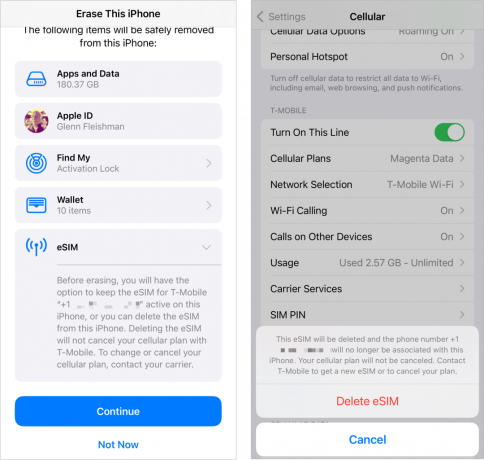
İşlemin bir parçası olarak bir eSIM'i silmek için ayarları silme yolunu (solda) kullanabilir veya cihazınızı silmeden veya sıfırlamadan önce bir eSIM'i silmek için Genel > Hücresel'i (sağda) kullanabilirsiniz.
Dökümhane
Silme veya sıfırlama sırasında bir seçim yapmanız durumunda şunları planlamadınız:
- Bir eSIM'iniz varsa: iPhone veya iPad'inizi tüm varsayılan seçeneklerle ayarlamak için aşamaları izleyin, şuraya gidin: Genel > Hücreselve eSIM'i silin. Cihazı tekrar sıfırlayın veya silin. Veya operatörünüzü arayabilir ve niyetiniz buysa planı iptal etmesini isteyebilirsiniz. eSIM'e bağlı hizmeti devre dışı bırakacaklar.
- Saklamak istediğiniz bir eSIM'i silerseniz: Cihazı kurduktan veya yeniden başlattıktan sonra, eSIM'i yeniden yüklemeye yönelik araçları bulmak için operatörün web sitesinde gezinin. Size kısa mesaj yoluyla bir resim göndermelerini sağlamak için onları aramanız veya daha sonra kullanabileceğiniz bir profili içeri sokmaları için uygulamalarını yüklemeniz gerekebilir.
Bu Mac 911 makalesi, Macworld okuyucusu Tom tarafından gönderilen bir soruya yanıt olarak yazılmıştır.
Mac 911'e sorun
En sık sorulan soruların bir listesini, yanıtları ve sütun bağlantılarıyla birlikte derledik: süper SSS bölümümüzü okuyun Sorunuzun kapsanıp kapsanmadığını görmek için. Değilse, her zaman çözecek yeni sorunlar arıyoruz! Sizinkini şu adrese e-postayla gönderin: [email protected], uygun olduğu şekilde ekran görüntüleri ve tam adınızın kullanılmasını isteyip istemediğiniz dahil. Her soru yanıtlanmayacaktır, e-postalara yanıt vermiyoruz ve doğrudan sorun giderme önerileri sağlayamıyoruz.
